Índice
Este tutorial contém instruções passo a passo para resolver o erro "Não há tabelas de alocação de arquivos legíveis (FAT)", ao executar o comando "chkdsk X: /F /R" para reparar um drive que não é acessível a partir do Windows com o erro "O drive não está formatado, você quer formatá-lo agora?

Problema nos detalhes: Após executar o comando "CHKDSK X: /F" ou "CHKDSK X: /F /R", para reparar um drive que não é reconhecido pelo Windows com erro " A unidade não está formatada, você quer formatá-la agora ?", você recebe o erro:
" O tipo de sistema de arquivo é FAT32.
Ocorreu um erro durante a leitura da tabela da aplicação de ficheiros (FAT 1).
Ocorreu um erro durante a leitura da tabela da aplicação de ficheiros (FAT 2).
Não existem tabelas de aplicação de ficheiros legíveis (FAT). "
Como corrigir o erro CHKDSK "Não existem tabelas de aplicação de ficheiros legíveis (FAT)".
O erro CHKDSK "Não existem tabelas de alocação de ficheiros legíveis (FAT)", aparece porque o sector de arranque FAT do disco rígido está danificado. Neste caso, siga as instruções abaixo para reparar o sector de arranque FAT do disco rígido. *
* Nota importante: As instruções abaixo podem causar danos adicionais na unidade. Portanto, antes de continuar abaixo (para reparar o sector de arranque danificado da unidade), utilize as instruções de um dos seguintes artigos e tente recuperar os dados da unidade, (se forem importantes para si).
- Como recuperar arquivos de um disco danificado ou inacessível usando a TestDisk. Como recuperar seus dados do disco rígido RAW, disco USB, cartão SD .
Como reparar o sector do Boot FAT danificado:
Para reparar o sector de arranque danificado de uma unidade (HDD, USB , SD Card):
1. Navegue até http://www.cgsecurity.org/wiki/TestDisk e faça o download do Testdisk de acordo com o seu sistema operacional. (por exemplo, Windows)
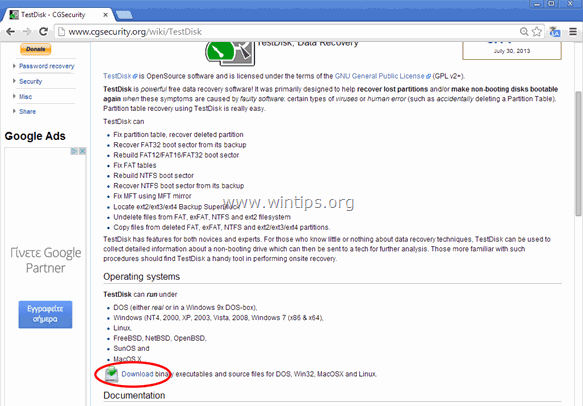
2. Quando a operação de download estiver concluída, clique com o botão direito do mouse no arquivo "testdisk-7.0-WIP.win.zip" e selecione Extrair Tudo para des-comprimir o seu conteúdo.
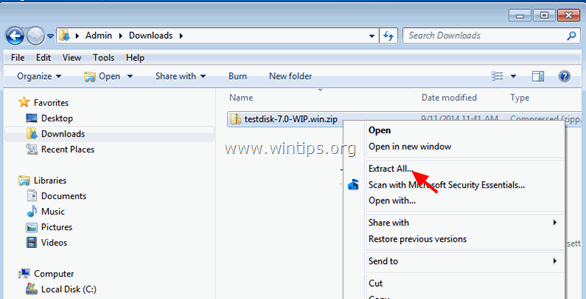
3. Explore o conteúdo da pasta extraída e faça duplo clique em testdisk_win.exe.
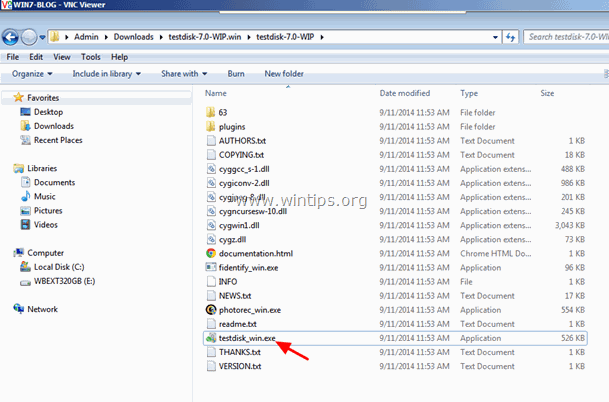
4. No TestDisk primeira tela do utilitário, pressione Entre no destaque Criar opção.
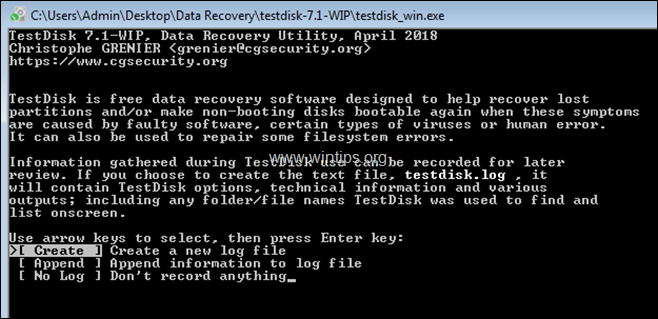
5. Usando as teclas de setas, navegue até a unidade danificada e pressione Entre . *
* Nota : Certifique-se de que seleccionou a unidade correcta (a danificada), antes de continuar abaixo.
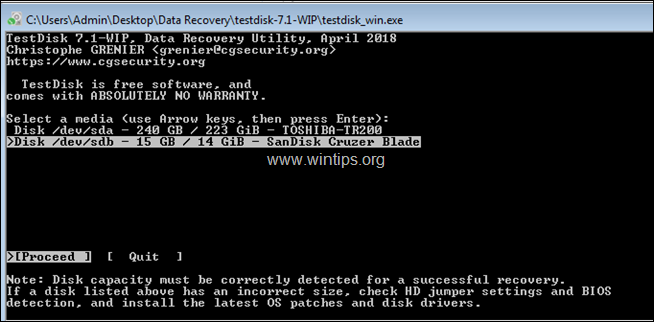
6. Na tela seguinte, deixe o tipo de tabela de partição detectada (por exemplo, 'Intel') e pressione Entre .
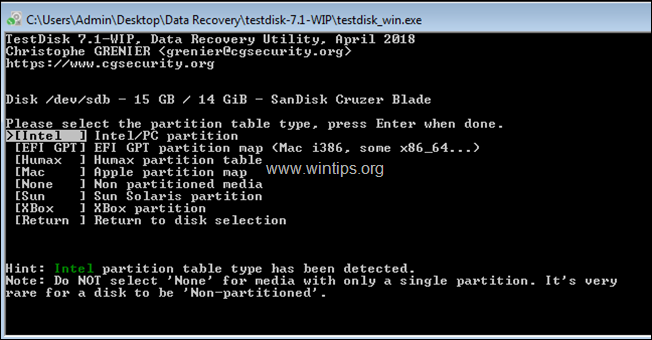
7. Depois clique em Avançado.

8. Agora, usando a tecla de seta para a direita, selecione a Bota opção e imprensa Entre . *
Nota: Se, nesta tela, o tipo de partição for reconhecido incorretamente, (por exemplo como 'FAT32' e você sabe que é 'NTFS', então destaque o 'Tipo', pressione Enter e defina o tipo de partição para "07 HPFS-NTFS".
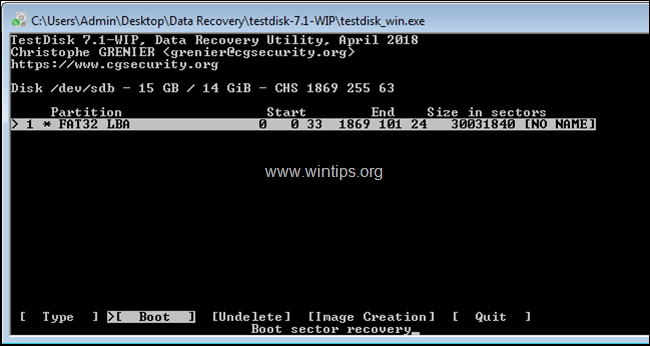
9. Depois, utilizando novamente a tecla de seta para a direita, seleccione a Reparar FAT opção e imprensa Entre.
10. Neste ponto, o programa TestDisk verificará se o sector de arranque FAT é idêntico ao seu backup. Quando isto for feito, proceda como se segue de acordo com o resultado:
- Se o sector de arranque não for idêntico ao seu backup, então ser-lhe-á perguntado se pretende restaurar o sector de arranque FAT a partir do seu backup. Se isto acontecer, seleccione Sim pressionando a tecla ' Y Se o sector Boot for idêntico ao seu backup, prossiga e destaque a chave Reconstruir BS opção e depois pressione Entre para recriar o sector do Boot.
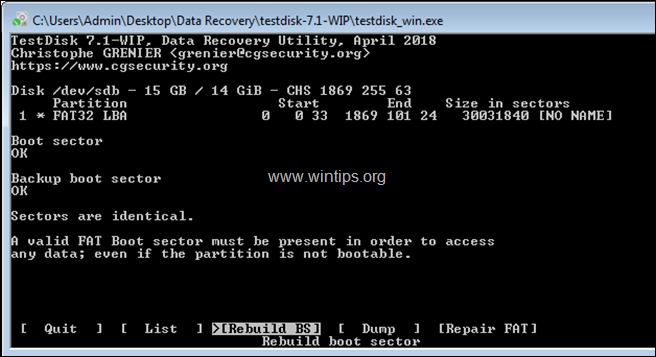
10. Quando o processo estiver concluído, pressione q para sair e depois fechar o utilitário TestDisk (janela).
11 Reinicie o seu PC.
12. Normalmente, após reiniciar, você será capaz de acessar a unidade e seu conteúdo. Se isso acontecer, faça um backup de seus arquivos imediatamente e, em seguida, diagnosticar problemas na unidade. Se você ainda não conseguir acessar a unidade, ela poderá ser danificada e você precisará substituí-la.
É isso! Diga-me se este guia o ajudou deixando o seu comentário sobre a sua experiência. Por favor, goste e partilhe este guia para ajudar os outros.

Andy Davis
O blog de um administrador de sistema sobre o Windows





